テキストセルの結合処理にはCONCATとTEXTJOINがありますが、その違いを整理してみました。
CONCAT関数は、引数として複数のセルや文字列を受け取ることができ、引数を順番に連結して一つの文字列にする。
TEXTJOIN関数は、連結したいテキストの区切り文字も含めて、最初の引数に区切り文字を指定し、その後に結合したいセルや文字列を指定。また、空白セルを無視するオプションも利用できる。
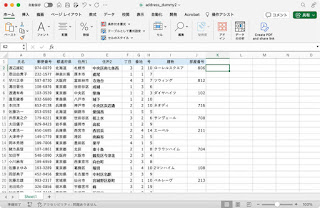
サンプルとして用意した住所録です。コレを1つにセルの纏めてみます。
CONCATをストレートに使用すると・・・
=CONCAT(C2:J2)
北海道札幌市中央区南七条西3210ローレルスクエア806
「丁目-番地-号」が繋がって意味をなさなくなります。
そこで「丁目-番地-号」の間に半角のハイフンをいれるため・・・
=CONCAT(C2:E2,F2,"-",G2,"-",H2:J2)
北海道札幌市中央区南七条西3-2-10ローレルスクエア806
TXETJOINをストレートに使用すると・・・
=TEXTJOIN(,,C2:J2)
北海道札幌市中央区南七条西3210ローレルスクエア806
「丁目-番地-号」が繋がって意味をなさなくなります。
そこで「丁目-番地-号」の間に半角のハイフンをいれるため・・・
=TEXTJOIN("-",,C2:J2)
とすると・・・
北海道-札幌市-中央区南七条西-3-2-10-ローレルスクエア-806
全てのデータの間にハイフンが入ってしまいます。
そんな時は・・・
=TEXTJOIN(,,C2:E2,F2,"-",G2,"-",H2:J2)
北海道札幌市中央区南七条西3-2-10ローレルスクエア806
とすれば完璧です。
結局・・・=CONCAT(C2:E2,F2,"-",G2,"-",H2:J2)
=TEXTJOIN(,,C2:E2,F2,"-",G2,"-",H2:J2)
と、作例では大きな違いはありませんでした。
以下も参考にしてください。
CONCATENATE関数で複数のセルデータを一気に連結 2023/11/03
Excelで巨大データ上での移動やフィルの手順 2023/05/22














